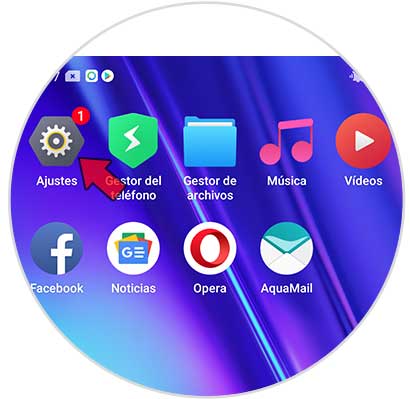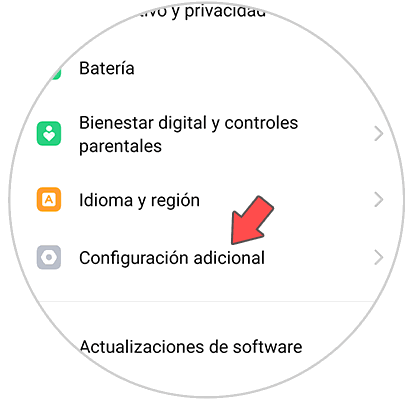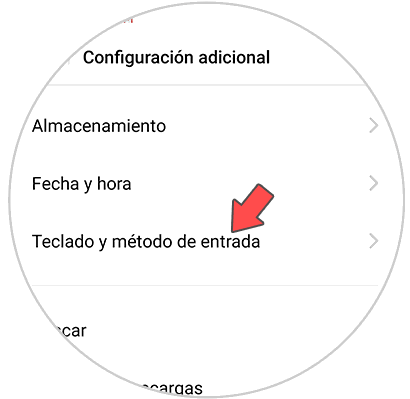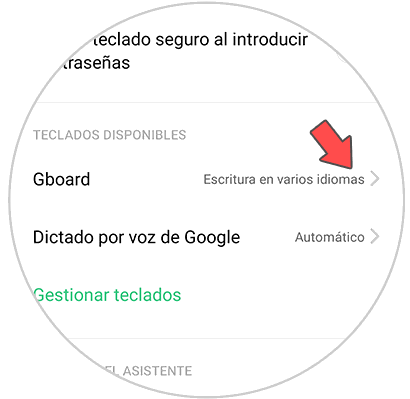Los teléfonos móviles se han convertido en dispositivos indispensables para muchos usuarios, ya que a través de ellos se pueden realizar diferentes cosas directamente desde la palma de nuestra mano. Sin duda una de las funciones principales es la de poder comunicarnos además de a través del teléfono, a través de aplicaciones de mensajería instantánea como WhatsApp, redes sociales o correo electrónico.
Para poder mandar estos mensajes, es necesario que utilicemos el teclado de nuestro móvil. Es por ello que es importante que tengamos el teclado bien configurado, para que de este modo nos encontremos cómodos mientras escribimos. Es por ello que saber cómo podemos activar y desactivar el corrector del teclado, es importante para poder utilizar esta función en el caso de que lo consideremos necesario.
A continuación, te explicamos los pasos que debes seguir para saber cómo llevar a cabo este proceso.
Lo primero que debemos hacer es entrar en los “Ajustes” del teléfono desde la pantalla principal de aplicaciones.
Una vez aquí, selecciona el apartado de “Configuración adicional”
A continuación, tienes que entrar en la sección que pone “Teclado y método de entrada”
Ahora vas a ver varias opciones. En este caso tienes que dirigirte al apartado de “teclados disponibles” y entrar dentro de “Gboard”.
Vas a ver que aparece una nueva pestaña con los diferentes ajustes de teclado. Selecciona “Corrección ortográfica”
Finalmente vas a ver varios apartados. En este caso en la parte inferior nos encontramos con “Autocorrección”. Como vemos tenemos una pestaña la cual podemos activar o desactivar en función de nuestras preferencias.
De este modo vamos a poder seleccionar cuándo queremos y cuándo no tener activada la corrección ortográfica del teclado para utilizarlo en las diferentes aplicaciones, en las búsquedas por la web o la hora de escribir cualquier texto.